Защитната стена & мрежовата защита в Защита в Windows ви позволява да преглеждате състоянието на защитната стена на Microsoft Defender и да виждате към кои мрежи е свързано вашето устройство. Можете да включвате или изключвате защитната стена на Microsoft Defender и да осъществявате достъп до разширените опции на защитната стена на Microsoft Defender за следните типове мрежи:
-
Мрежи на домейн (работно място)
-
Частни (надеждни) мрежи
-
Публични (ненадеждни) мрежи
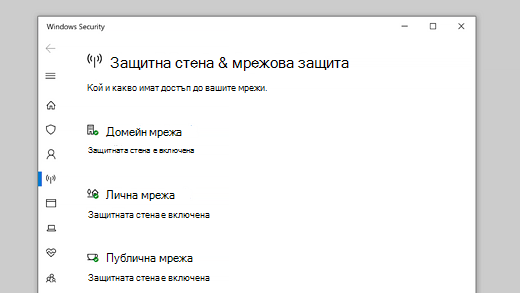
Ако искате да промените настройка, изберете типа мрежа, в която искате да я промените.
Можете да укажете, че конкретна мрежа, към която вашето устройство се свързва, е "лична" или "публична". Основната разлика е дали на други устройства в същата мрежа е позволено да виждат и може да се свързват с вашето устройство.
Домашната ви мрежа може да е пример за частна мрежа – на теория единствените устройства в тази мрежа са вашите устройства и устройства, притежавани от вашето семейство. Нямате проблем тези други устройства да могат да виждат вашите, тъй като се доверявате на тези устройства.
Въпреки това Wi-Fi в местното кафене е обществена мрежа. Повечето от другите устройства, свързани с него, принадлежат на непознати и вероятно бихте предпочели те да не могат да виждат или да се свързват с вашето устройство.
Като общо правило ще имате по-строги контроли за защита в публична мрежа, отколкото в частна мрежа, просто поради нивото на доверие, което може да имате за другите хора и устройства в тази мрежа.
„Настройки на мрежата“
Когато изберете един от трите типа мрежи, ще получите страницата с настройки за него. Тук Защита в Windows ще ви уведоми кои, ако има такива, мрежи от този тип, с които сте свързани в момента. Обикновено компютърът ще се свързва само към една мрежа в даден момент.
Ще намерите и прост плъзгач за включване или изключване на защитната стена за този тип мрежа.
Важно: Изключването на защитната стена може да увеличи риска за вашето устройство или данни. Препоръчваме ви да я оставите включена, освен ако не е задължително да я изключите.
Под секцията Входящи връзки ще намерите едно квадратче за отметка за Блокира всички входящи връзки, включително тези в списъка с разрешени приложения. Отметнете това квадратче казва на защитната стена на Microsoft Defender да игнорира списъка с разрешени приложения и да блокира всичко. Включването на тази опция увеличава вашата защита, но може да доведе до спиране на работата на някои приложения.
Също така на страницата Защитна стена & мрежова защита:
-
Пропускане на приложение през защитната стена – ако защитната стена блокира приложение, което наистина ви трябва, можете да добавите изключение за това приложение или да отворите конкретен порт. Научете повече за този процес (и защо може да не искате) на Риск от разрешаване на приложения през защитната стена на Microsoft Defender.
-
Програма за отстраняване на неизправности с мрежата и интернет – ако имате общи проблеми с мрежовата връзка, можете да използвате тази програма за отстраняване на неизправности, за да изпробвате и автоматично да ги диагностицирате и коригирате.
-
Настройки за известия на защитната стена – Искате повече известия, когато защитната стена блокира нещо? Малко? Ето къде можете да конфигурирате това.
-
Разширени настройки – Това ще отвори класическия инструмент за защитна стена на Windows Defender, който ви позволява да създавате правила за входящи или изходящи съобщения, правила за защита на връзката и да преглеждате регистрационните файлове за следене за защитната стена. Повечето хора няма да искат да се вникват толкова дълбоко в това; неправилното добавяне, промяна или изтриване на правила може да доведе до това системата ви да бъде по-уязвима или да доведе до това някои приложения да не работят.
-
Възстановяване на защитните стени по подразбиране – ако някой или нещо друго е направил промени в настройките на защитната стена на Windows, което кара нещата да не работят правилно, само с две щраквания сте далече от нулирането на настройките до начина, по който са били, когато сте получили компютъра за първи път. Ако вашата организация е приложила някакви правила, за да конфигурира защитната стена, те ще бъдат приложени отново.
Вижте също
Автоматична диагностика и коригиране на проблеми със защитната стена на Windows










